Gamers houden van aanpassingen en omdat het een van de populairste digitale gamingdistributieplatform en community is, is het aanpassen van uw profiel een must en een van de must-have aanpassingen op Steam is de profielachtergrond.
In dit artikel leggen we uit hoe je je Steam-profielachtergrond kunt wijzigen op de app voor PC en de smartphone. En als je nog geen profielachtergrond hebt gekocht, worden beide handleidingen ook gevolgd door handleidingen om de Steam Points Shop te openen om een profielachtergrond aan te schaffen.
lees ook: Hoe verander je je Steam-regio en-land?
Open uw Steam-client op de PC en volg de onderstaande stappen om het land van uw Steam-account te wijzigen, dat op uw Steam-profiel wordt weergegeven.
Stap 1: klik op uw huidige gebruikersnaam in de werkbalkopties bovenaan en selecteer vervolgens profiel in de keuzelijst. Klik nu op je profielpagina op de knop Profiel Bewerken.
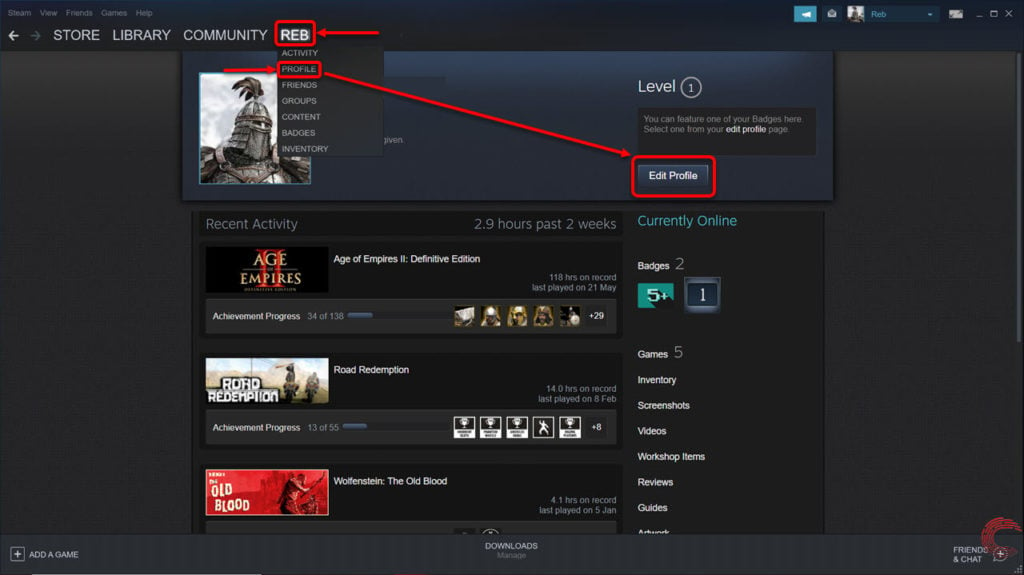
Stap 2: Klik op de pagina Profiel Bewerken op profielachtergrond van de opties op het zijpaneel aan de linkerkant.

Stap 3: scroll op de volgende pagina naar beneden en selecteer de profielachtergrond die u wilt op uw Steam-profiel en klik op de knop Opslaan.

Als u nog geen Steam-profielachtergronden hebt gekocht, kunt u dit doen via de Steam Points shop, die u kunt openen via de hierboven genoemde pagina Profiel Bewerken. Voor de exacte stappen, kijk op onze gids hieronder.
lees ook: hoe boost ik in-game uren op Steam?
hoe profielachtergrond te kopen via Steam Points shop op PC?
op de pagina Profiel Bewerken van Steam voor PC (zie de bovenstaande stap 1 om er te komen) volg de onderstaande stappen om de Steam Points shop te openen en een nieuwe profielachtergrond te kopen.
Stap 1: klik op Steam Points Shop, gelegen aan de onderkant van de opties aan de linkerkant.
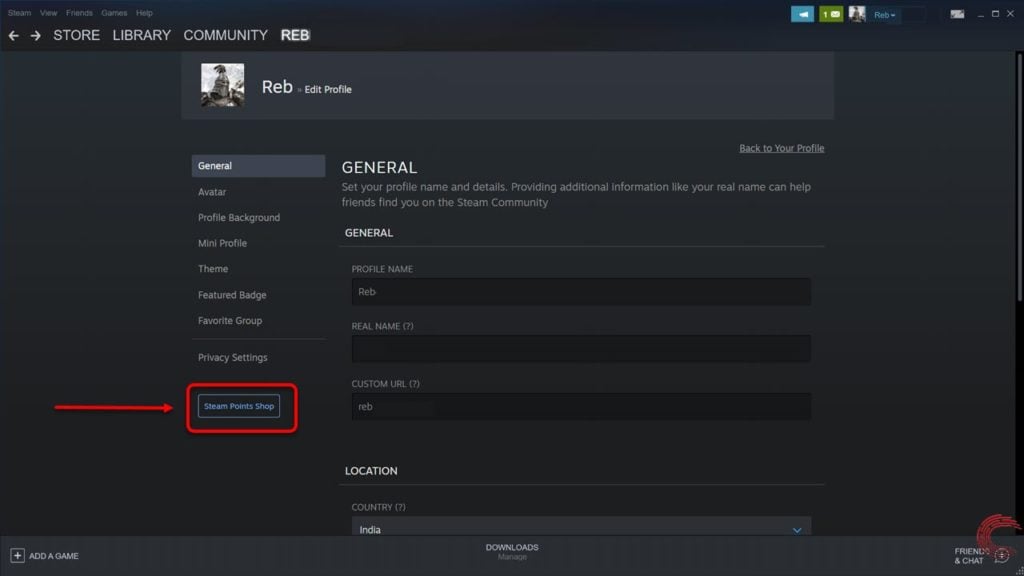
Stap 2: Op de shop pagina, klik op Achtergronden van de opties op het zijpaneel aan de linkerkant. U kunt nu kiezen voor een geanimeerde of nog steeds profiel Achtergrond, evenals mini geanimeerde achtergronden die verschijnen wanneer iemand anders zweeft over uw profiel.

Stap 3: Klik op de profielachtergrond die u wilt kopen in de Steam-Points-winkel en klik vervolgens op de punten-knop onderaan het pop-upvenster. De achtergrond die we hebben geselecteerd kost bijvoorbeeld 2000 Steam-punten.

u kunt de profielachtergrond ook direct op de aankoopbevestigingspagina wijzigen door op de Equip-knop onderaan te klikken.
lees ook: hoe offline op Steam verschijnen?
Hoe verander ik de achtergrond van het Steam-profiel in de app?
Open de Steam-app op uw smartphone en volg de onderstaande stappen om uw profielachtergrond te wijzigen.
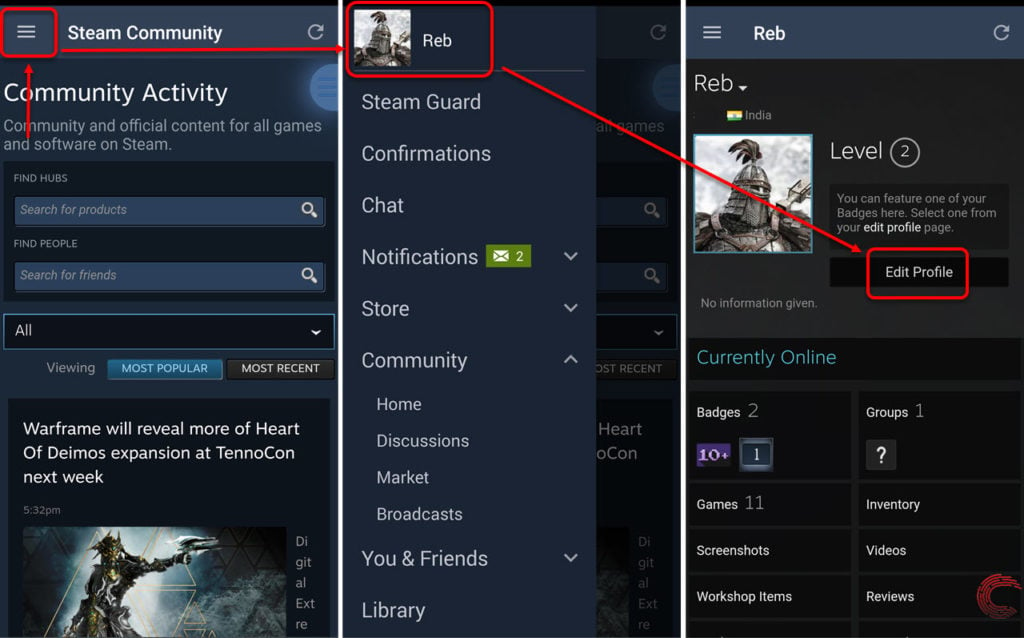
- Tik op de drievoudige horizontale balk (hamburger) menupictogram in de linkerbovenhoek van de app.
- van de opties die in de linker zijbalk verschijnen, klik je op je huidige Steam accountnaam bovenaan.
- tik op de volgende pagina op de knop Profiel Bewerken.
- tik vervolgens op de profielachtergrond optie.
- Scrol naar de onderkant en tik op de profielachtergrond die u op uw Steam-profiel wilt toepassen.
- tik vervolgens op de knop Opslaan onderaan de pagina.
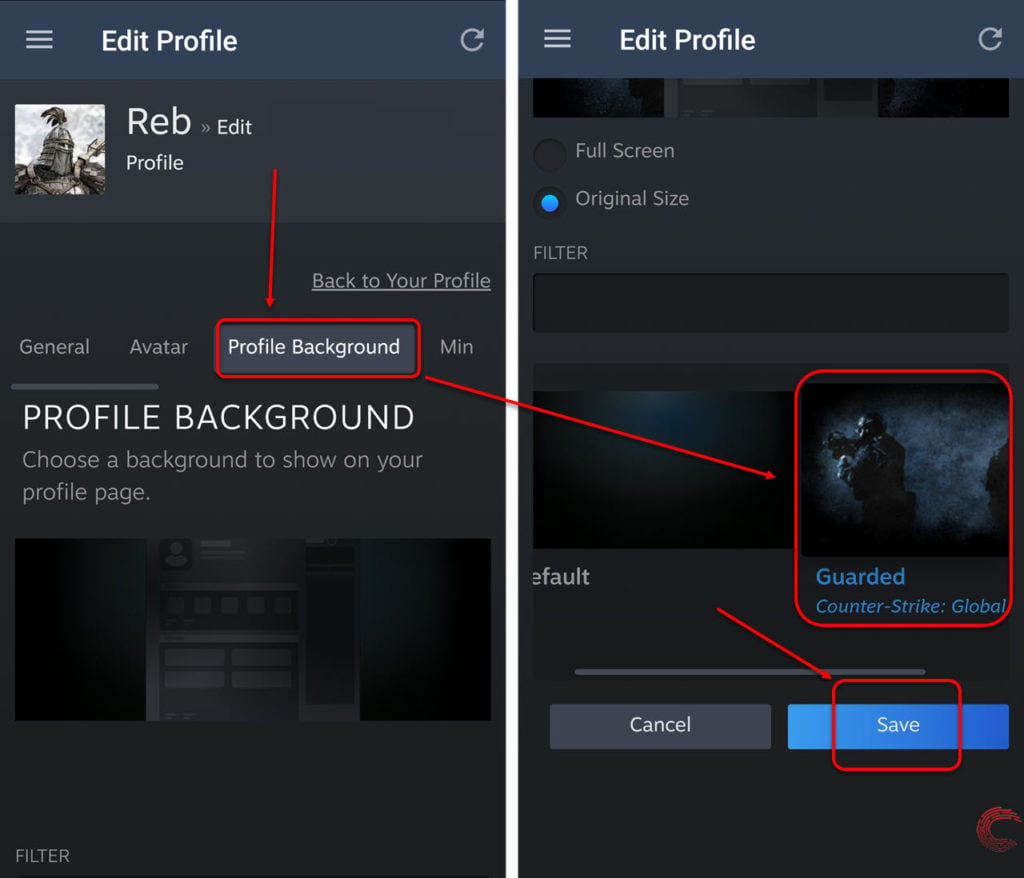
Als u nog geen Steam-profielachtergronden hebt gekocht, kunt u dit doen via de Steam Points shop, die u kunt openen via de hierboven genoemde pagina Profiel Bewerken. Voor de exacte stappen, kijk op onze gids hieronder.
lees ook: Hoe vind ik gratis spellen op Steam?
hoe profielachtergrond te kopen via Steam Points shop in de app?
op de pagina Profiel Bewerken van uw Steam-app (raadpleeg de bovenstaande stappen om er te komen) volg de onderstaande stappen om de Steam Points shop te openen en een nieuwe profielachtergrond te kopen.
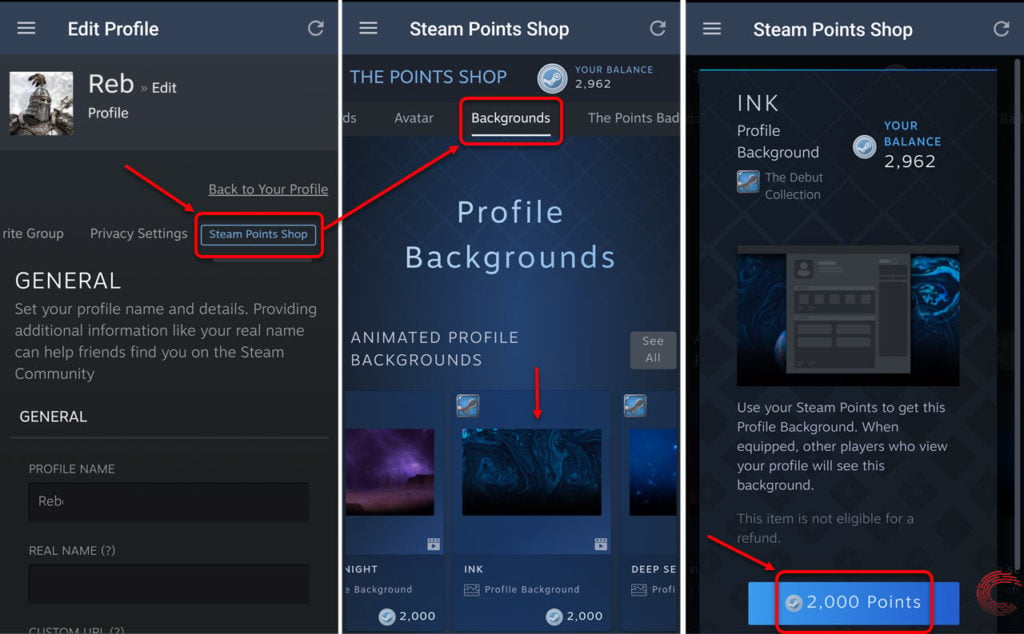
- Veeg naar rechts op het paneel profielopties op de pagina Profiel Bewerken van de Steam-app en tik op de Steam Points Shop link naar Extreem rechts.
- veeg op de volgende pagina op de opties bovenaan om weer naar rechts te gaan en tik op de optie achtergronden.
- zoals hierboven vermeld, kunt u hier zowel geanimeerde als stilstaande profielachtergrond als mini-geanimeerde achtergrond kiezen.
- Selecteer de profielachtergrond die u wilt en tik op de bevestigingspagina op de knop punten onderaan. De achtergrond die we hebben geselecteerd kost bijvoorbeeld 2000 Steam-punten.
u kunt de profielachtergrond ook direct op de aankoopbevestigingspagina wijzigen door op de Equip-knop onderaan te tikken.
lees ook: Hoe Steam installeren op Linux?

Yatharth gelooft dat sociale media het coolste is wat de mensheid is overkomen — het verbinden over de grenzen heen. Hij schrijft over Apple, gaming en sociale platforms en ook geniet van offbeat tech dingen van tijd tot tijd.
contact opnemen met Yatharth via e-mail: